会声会影平时生活经常遇到,它是一款视频处理软件,你们会将视频文件转换为音频文件吗?有需要或者有兴趣的朋友们可以看一看下文,相信对大家会有所帮助的。
会声会影X9将视频文件转换为音频文件的操作步骤
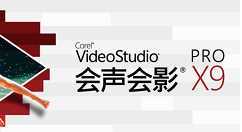
我们先打开会声会影X9这款软件
然后我们找到导入媒体文件,单击打开,如图所示。
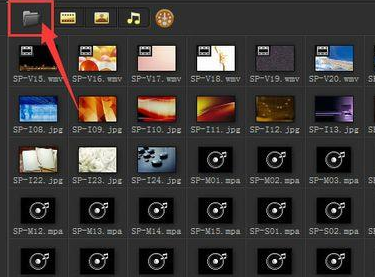
接着我们在弹出的窗口中,找到想转换音频的文件,单击打开,如图所示。
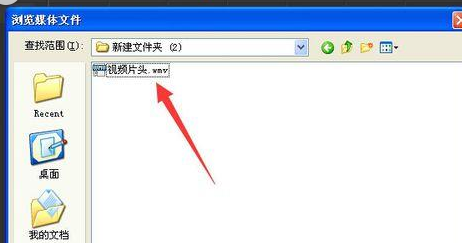
这时在媒体库中找到视频文件,把它拖拽到视频轨,如图所示。
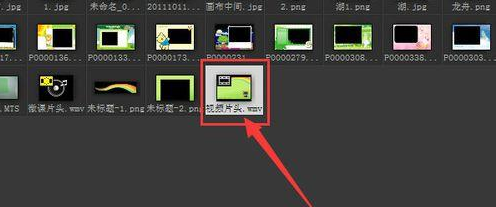
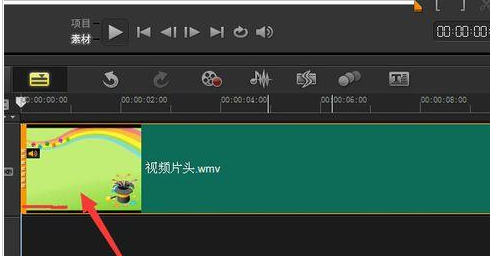
接着我们点击共享,如图所示。
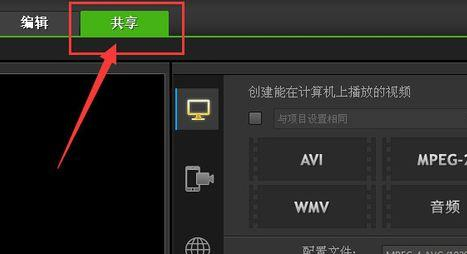
在弹出的窗口中,找到音频这两个字,点击打开,如图所示。
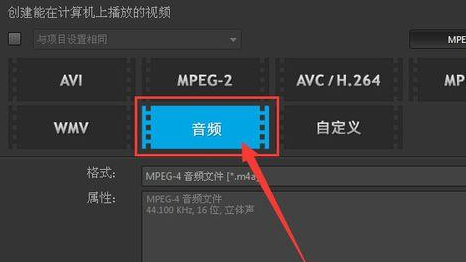
在弹出的窗口中,点击倒三角,里面有四种音频格式,你可以任意选一种格式,我这里选MPEG-4音频文件单击,然后起一个文件名,再点开黄色文件夹,找一个保存的位置,我这里暂时保存到桌面,启用智能渲染前面打勾,最后单击开始,如图所示。
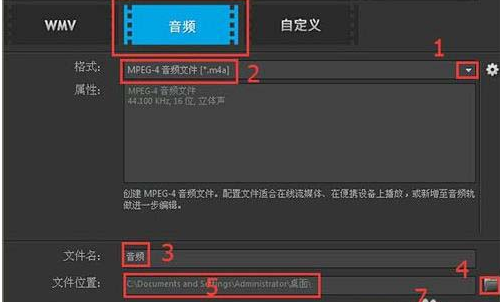
我们开始渲染,在这个过程中你也可以点暂停(右边两个小竖杠),如图所示。
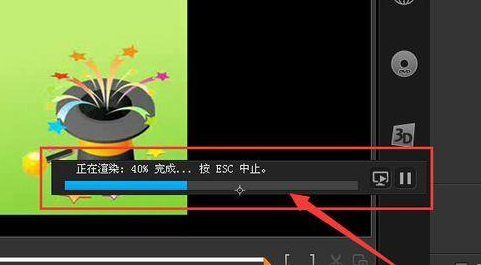
最后我们渲染完成,弹出一个小窗口,已成功渲染该文件,点击确定,到此,视频转换音频大功告成,如图所示。
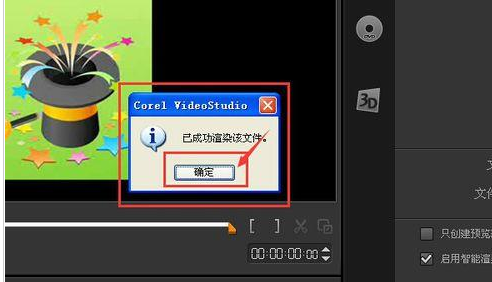
相信各位伙伴们看完了上文讲述的会声会影X9将视频文件转换为音频文件的具体操作方法,大家应该都学会了吧!











